বিষয়বস্তুৰ তালিকা
আপুনি কেতিয়াবা ভাবিছেনে লাইটৰুমত ফটো কেনেকৈ ডুপ্লিকেট কৰিব পাৰি? যদিও কৌশলটো সহজ, উত্তৰটো সহজেই স্পষ্ট নহয়।
হেৰা তাত! মই কাৰা আৰু সঁচা কথা ক’ম৷ পেছাদাৰী ফটোগ্ৰাফাৰ হিচাপে মোৰ কামত লাইটৰুমত প্ৰকৃততে ফটো এখনৰ ডুপ্লিকেট কৰাৰ প্ৰয়োজনীয়তা মোৰ প্ৰায় কেতিয়াও হোৱা নাই। অৰ্থাৎ মোৰ ছবিখনৰ এটা গোটেই দ্বিতীয় সংস্কৰণ সৃষ্টি কৰক।
কিন্তু, ভাৰ্চুৱেল কপি আৰু স্নেপশ্বট সৃষ্টি কৰাটো একেখন ছবিৰ বিভিন্ন সংস্কৰণ সৃষ্টি কৰিবলৈ বা সম্পাদনা তুলনা কৰিবলৈ অতি সহায়ক।
বোকা হিচাপে পৰিষ্কাৰ? মই বুজাই দিওঁ!
আপুনি লাইটৰুমত ফটো এখন কিয় ডুপ্লিকেট কৰিব?
সম্পাদনা প্ৰক্ৰিয়াৰ সময়ত মানুহে ফটোৰ ডুপ্লিকেট কৰাৰ মূল কাৰণসমূহ হ'ল বিভিন্ন সম্পাদনা তুলনা কৰা বা একেখন ছবিৰ বিভিন্ন সংস্কৰণ সৃষ্টি কৰা। আগতে (অৰ্থাৎ আহেম, ফটোশ্বপ) ছবিখনৰ ডুপ্লিকেট তৈয়াৰ কৰি এই কাম কৰা হৈছিল।
কিন্তু, এই পদ্ধতি অসাধু আৰু আপোনাৰ হাৰ্ড ড্ৰাইভ দ্ৰুতভাৱে পূৰণ কৰে। যেতিয়া আপুনি এটা ছবি ফাইল কপি কৰে যি 20 MB, এতিয়া আপোনাৰ ওচৰত সংৰক্ষণ কৰিবলৈ 40 MB মূল্যৰ তথ্য আছে। আপুনি কল্পনা কৰিব পাৰে যে ই কেনেকৈ স্নোবল হ’ব পাৰে। এইটো বৃহৎ পৰিমাণৰ ছবি প্ৰক্ৰিয়াকৰণৰ এটা ফলপ্ৰসূ উপায় নহয়।
লাইটৰুম সৃষ্টিৰ এটা ডাঙৰ কাৰণ আছিল বহুতো ছবি অধিক কাৰ্যক্ষমভাৱে প্ৰক্ৰিয়াকৰণ কৰাৰ উপায় হিচাপে। এইদৰে, আপুনি প্ৰকৃততে ছবি ফাইলটো ডুপ্লিকেট নকৰাকৈ Lightroom ত ফটো ডুপ্লিকেট কৰিব পাৰে ।
কি?
হয়, এইটো কেনেকৈ কাম কৰে চাওঁ আহক।
টোকা: তলৰ স্ক্ৰীণশ্বটসমূহ হৈছেলাইটৰুম ক্লাছিকৰ উইণ্ড'জ সংস্কৰণৰ পৰা লোৱা হৈছে।যদি আপুনি মেক সংস্কৰণ ব্যৱহাৰ কৰিছে, তেন্তে সিহঁত অলপ বেলেগ দেখা যাব লাইটৰুমত এটা ছবিৰ নকল কৰাৰ পদ্ধতি হ'ল এটা ভাৰ্চুৱেল কপি সৃষ্টি কৰা।
মনত ৰাখিব যে Lightroom এটা অধ্বংসাত্মক সম্পাদক। ইয়াৰ অৰ্থ হ’ল যেতিয়া আপুনি আপোনাৰ সম্পাদনা সঁজুলিসমূহত মান সলনি কৰে, আপুনি প্ৰকৃততে মূল ছবি ফাইলত পৰিবৰ্তন কৰা নাই।
তাৰ পৰিবৰ্তে, Lightroom এ এটা sidecar XMP ফাইল সৃষ্টি কৰে যি আপোনাৰ মূল ছবি ফাইলৰ সৈতে সংযুক্ত। এই sidecar ফাইলত সম্পাদনা নিৰ্দেশ আছে যি JPEG ছবি সৃষ্টি কৰিবলে ব্যৱহাৰ কৰা হব যেতিয়া আপুনি ইয়াক Lightroom ৰ পৰা ৰপ্তানি কৰে।
যেতিয়া আপুনি এটা ভাৰ্চুৱেল কপি সৃষ্টি কৰে, আপুনি কেৱল এটা দ্বিতীয় চাইডকাৰ ফাইল সৃষ্টি কৰে যি মূল ছবি নথিপত্ৰৰ সৈতেও সংযুক্ত। যেতিয়া আপুনি আপোনাৰ ছবি ৰপ্তানি কৰে, Lightroom এ চূড়ান্ত JPEG ছবি সৃষ্টি কৰিবলে উপযুক্ত sidecar ফাইলত সম্পাদনা নিৰ্দেশনাসমূহ প্ৰয়োগ কৰে।
এই ধৰণে, আপুনি একেটা ছবিৰ বিভিন্ন সংস্কৰণ সৃষ্টি কৰিব পাৰে সম্পূৰ্ণ RAW ফাইল কপি নকৰাকৈ। যথেষ্ট নিফ্টি, নহয়নে?
ভাৰ্চুৱেল কপি কেনেকৈ সৃষ্টি আৰু কাম কৰিব লাগে চাওঁ আহক।
এটা ভাৰ্চুৱেল কপি কেনেকৈ সৃষ্টি কৰিব
আপুনি নকল কৰিব বিচৰা ছবিখনত ৰাইট-ক্লিক কৰক । আপুনি এইটো ফিল্মষ্ট্ৰিপত বা কাৰ্য্যস্থানত কৰিব পাৰে আৰু ই লাইব্ৰেৰী আৰু বিকাশ মডিউল দুয়োটাতে কাম কৰে। ভাৰ্চুৱেল সৃষ্টি কৰক নিৰ্ব্বাচন কৰককপি কৰক ।
বিকল্পিতভাৱে, আপুনি কিবৰ্ডত Ctrl + ‘ বা Command + ‘ টিপিব পাৰে।

আপোনাৰ কাৰ্য্যস্থানৰ তলত থকা ফিল্মষ্ট্ৰিপত ছবিখনৰ দ্বিতীয় কপি ওলাব। মূল ছবিখনৰ ওপৰত এটা নম্বৰ ওলাব যাতে কপি আছে বুলি সূচাব। ভাৰ্চুৱেল কপিবোৰ কপি বুলি বুজাবলৈ অলপ কাণৰ চিহ্ন দি ওলাব।
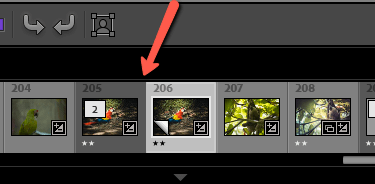
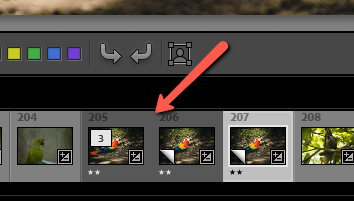
আপুনি একাধিক ভাৰ্চুৱেল কপি সৃষ্টি কৰিব পাৰে। এতিয়া আপুনি প্ৰতিটো কপিত বিভিন্ন সম্পাদনা প্ৰয়োগ কৰিব পাৰিব। তাৰ পিছত যেতিয়া আপুনি ৰপ্তানি কৰে, Lightroom এ JPEG ফাইল সৃষ্টি কৰিবলে সংশ্লিষ্ট সম্পাদনা নিৰ্দেশনাসমূহ প্ৰয়োগ কৰিব।
আপোনাৰ কাৰ্য্যস্থান পৰিষ্কাৰ কৰিবলে, আপুনি মূল ছবিৰ পিছফালে সকলো কপি ফাইল কৰিব পাৰিব। মাত্ৰ মূল ছবিখনৰ নম্বৰটোত ক্লিক কৰক আৰু ইয়াৰ পিছফালে কপিবোৰ ভাঙি যাব।

লাইটৰুমত এটা স্নেপশ্বট সৃষ্টি কৰক
লাইটৰুমত এটা কপি সৃষ্টি কৰাৰ আন এটা পদ্ধতি আছে যিটোৰ বাবে উপযোগী আপোনাৰ সম্পাদনা যাত্ৰাৰ সৈতে বুকমাৰ্কসমূহ স্থাপন কৰা।
উদাহৰণস্বৰূপে, ধৰক আপুনি এটা ছবিৰ দুটা সম্পাদনা তুলনা কৰিব বিচাৰিছে। এটা নিৰ্দিষ্ট সময়লৈকে সম্পাদনাবোৰ একেই। হয়তো বগা ভাৰসাম্য, এক্সপ’জাৰ আৰু অন্যান্য মৌলিক সালসলনি সকলো একে। কিন্তু আপুনি এটা সংস্কৰণত বিভাজিত টোনিং চেষ্টা কৰিব বিচাৰে কিন্তু আপুনি আন এটা সংস্কৰণত টোন বক্ৰ ব্যৱহাৰ কৰিব।
সকলো মূল সম্পাদনা দুবাৰ কৰিবলগীয়া হোৱাৰ পৰিবৰ্তে, আপুনি সম্পাদনাসমূহ বিচ্ছিন্ন হোৱা বিন্দুত এটা স্নেপশ্বট সৃষ্টি কৰিব পাৰে . এই কথাটো কাৰ্য্যত চাওঁ আহক।
আপোনাৰ ছবিত প্ৰয়োগ কৰা কিছুমান সম্পাদনাৰ সৈতে,আপোনাৰ কাৰ্য্যস্থানৰ বাওঁফালে থকা পেনেলত স্নেপশ্বটসমূহ ৰ কাষত প্লাছ চিহ্ন টিপক।

আপোনাৰ স্নেপশ্বটৰ নাম দিয়া বাকচত দিয়ক। অবিকল্পিতভাৱে, ই তাৰিখ আৰু সময়ৰ সৈতে পপ আপ হ'ব কিন্তু আপুনি ইয়াক যি বিচাৰে নাম দিব পাৰে। সৃষ্টি কৰক ক্লিক কৰক।
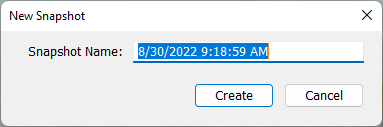
এটা কপি স্নেপশ্বট পেনেলত ওলাব। আপুনি আগবাঢ়ি যাব পাৰে আৰু অতিৰিক্ত সম্পাদনা কৰিব পাৰে আৰু নতুন স্নেপশ্বট সৃষ্টি কৰিব পাৰে। যেতিয়া আপুনি স্নেপশ্বট পেনেলত এটা সংৰক্ষিত স্নেপশ্বটত ক্লিক কৰে, আপুনি স্নেপশ্বট সৃষ্টি কৰাৰ সময়ত যিবোৰ সম্পাদনা সক্ৰিয় আছিল সেইবোৰলৈ উভতি যাব।
যদি আপুনি আপোনাৰ স্নেপশ্বটটো সঠিক মুহূৰ্তত বনাবলৈ পাহৰি যায়, তেন্তে চিন্তা নকৰিব। আপুনি ইতিহাস পেনেলৰ যিকোনো বিন্দুত এটা স্নেপশ্বট ল'ব পাৰে। আপুনি স্নেপশ্বট ল'ব বিচৰা বিন্দুটোত ৰাইট-ক্লিক কৰক আৰু স্নেপশ্বট সৃষ্টি কৰক নিৰ্ব্বাচন কৰক।
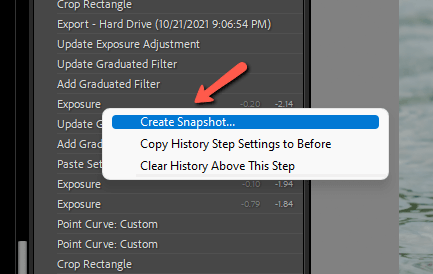
লক্ষণ কৰক আপুনি ইতিহাস স্তৰ সংহতিসমূহ আগলৈ কপি কৰিব পাৰে । ইয়াৰ অৰ্থ হ'ল আপুনি এটা নতুন বিন্দু আপোনাৰ “আগত” ছবি হিচাপে সংহতি কৰিব পাৰে যেতিয়া আগ আৰু পিছৰ ছবিসমূহ \ চৰ্টকাটৰ সৈতে তুলনা কৰে।
আপোনাৰ হাৰ্ড ড্ৰাইভত এটা প্ৰতিমুৰ্তি নকল কৰক
ভাৰ্চুৱেল কপি আৰু স্নেপশ্বট দুয়োটা এটা সম্পূৰ্ণ নতুন কপি সৃষ্টি নকৰাকৈ একে ছবিৰ বিভিন্ন সংস্কৰণৰ সৈতে কাম কৰাৰ সুবিধাজনক উপায়। যদি আপুনি প্ৰকৃততে আপোনাৰ ছবিৰ এটা নতুন RAW সংস্কৰণ বিচাৰে, তেন্তে আপুনি ইয়াক Lightroom ৰ বাহিৰত ডুপ্লিকেট কৰিব লাগিব৷
আপোনাৰ হাৰ্ড ড্ৰাইভত আপোনাৰ প্ৰতিমুৰ্তিলৈ নেভিগেট কৰক আৰু এটা কপি কৰক। আপুনি এই কপিটো লাইটৰুমলৈও আমদানি কৰিব লাগিব৷
অৱশ্যে,অবিকল্পিতভাৱে Lightroom এ সন্দেহযুক্ত ডুপ্লিকেটসমূহ আমদানি কৰা এৰাই চলিবলৈ চেষ্টা কৰে। এই বৈশিষ্ট্য বন্ধ কৰিবলে, আমদানি পৰ্দাৰ সোঁফালে ফাইল নিয়ন্ত্ৰণ ৰ অন্তৰ্গত সন্দেহযুক্ত ডুপ্লিকেটসমূহ আমদানি নকৰিব বাকচটো আনচেক কৰক।
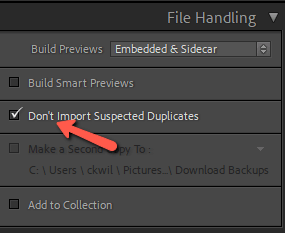
আৰু সেইটোৱেই কথা! Lightroom ৰ সহজ উপায় আছে যি আপুনি আপোনাৰ হাৰ্ড ড্ৰাইভ অপ্ৰয়োজনীয়ভাৱে পূৰণ নকৰাকৈ সম্পাদনাসমূহ কপি আৰু তুলনা কৰিব পাৰে। এই প্ৰগ্ৰেমটো আচৰিত হোৱাৰ আৰু এটা কাৰণ।
লাইটৰুমৰ ক্ষমতাৰ বিষয়ে অধিক জানিবলৈ আগ্ৰহী? লাইটৰুমত অতিমাত্ৰা উন্মুক্ত ফটো কেনেকৈ ঠিক কৰিব পাৰি ইয়াত চাওক।

